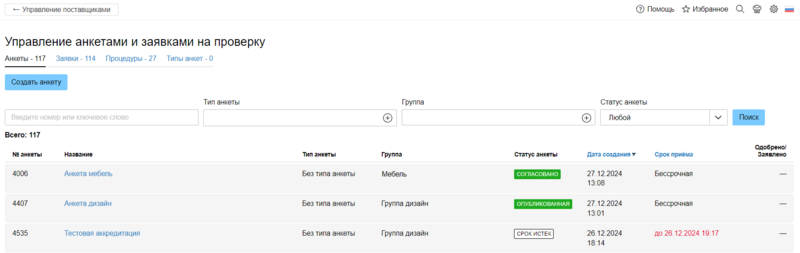Согласования при проведении проверок по анкетам
Создание маршрутов согласования для проведения проверок по анкетам
В настоящее время в Системе только к заявке на проверку поставщиков может быть применена процедура согласования с помощью заданных вручную маршрутов. Пользователь, обладающий правом Принятие решения по заявкам на проверку (или Управление квалификациями), в процессе рассмотрения полученной заявки может отправить еe на уточнение, а также отредактировать часть информации.
Чтобы принять положительное решение по заявке, пользователь запускает процесс согласования. После согласования решения ответственным лицом пользователь получает возможность одобрить заявку поставщика.
1. Чтобы создать маршрут согласования, нажмите одноименную кнопку на вкладке сервиса Мои согласования.
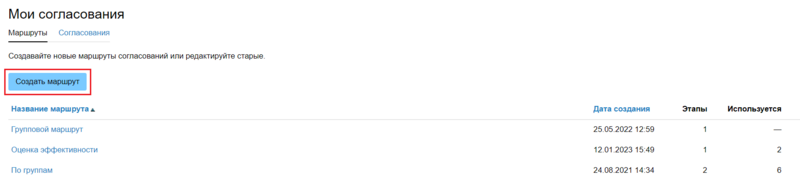
Отобразится форма Создать новый маршрут.
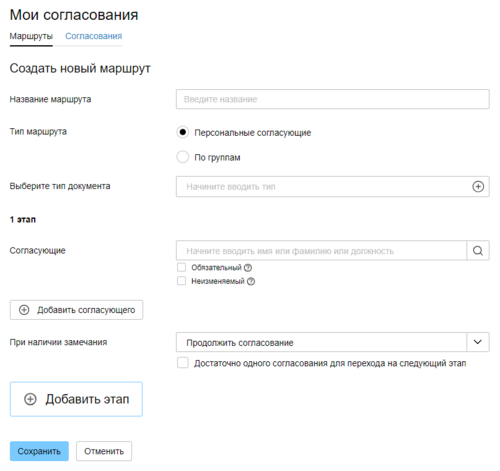
1.1. Заполните поля формы:
- укажите Название маршрута;
- выберите Тип маршрута – "Персональные согласующие" или "По группам";
- выберите Тип документа – "Заявка на проверку поставщиков";
- укажите Согласующих, выбрав пользователей из списка зарегистрированных сотрудников компании;
чтобы выбрать еще одного согласующего в данном маршруте, нажмите кнопку + Добавить согласующего; - при необходимости рядом с добавленным согласующим поставьте отметку в поле Обязательный – данного согласующего при запуске голосования нельзя будет удалить, но можно будет заменить;
- при необходимости рядом с добавленным согласующим поставьте отметку в поле Неизменяемый – данного согласующего при запуске голосования нельзя будет ни удалить, ни заменить;
- установите правило проведения согласования при наличии замечания – "Продолжить согласование" или "Сразу отменить согласование";
Примечание: правило проведения согласования при поступлении замечания от согласующего устанавливается в рамках одного этапа. - при необходимости поставьте отметку в поле Достаточно одного согласования для перехода на следующий этап– если активировать данную опцию, то при положительном голосе любого согласующего на одном этапе согласование будет сразу переходить на следующий этап;
- добавьте необходимое количество этапов согласования с помощью кнопки + Добавить этап и настройте их аналогичным образом.
1.2. Нажмите кнопку Сохранить.
Новая запись о маршруте отобразится на странице раздела.
2. Чтобы отсортировать все сохраненные маршруты в списке по их названию или по дате создания, нажмите на заголовок соответствующего столбца.
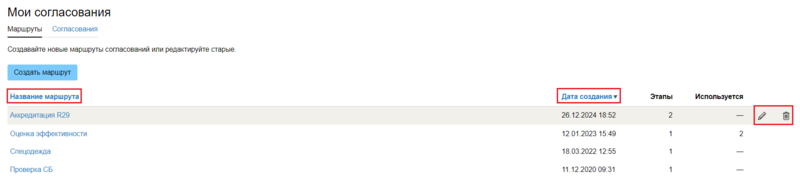
3. Для редактирования маршрута выберите его из списка и нажмите на значок ![]() . В отобразившейся форме внесите необходимые изменения и сохраните их с помощью одноименной кнопки.
. В отобразившейся форме внесите необходимые изменения и сохраните их с помощью одноименной кнопки.
4. Для удаления маршрута выберите его из списка, нажмите на значок ![]() и подтвердите действие.
и подтвердите действие.
Запуск согласования при проведении проверок по анкетам
1. При создании анкеты аккредитации в окне Маршрут согласования выберите нужный маршрут из выпадающего списка.
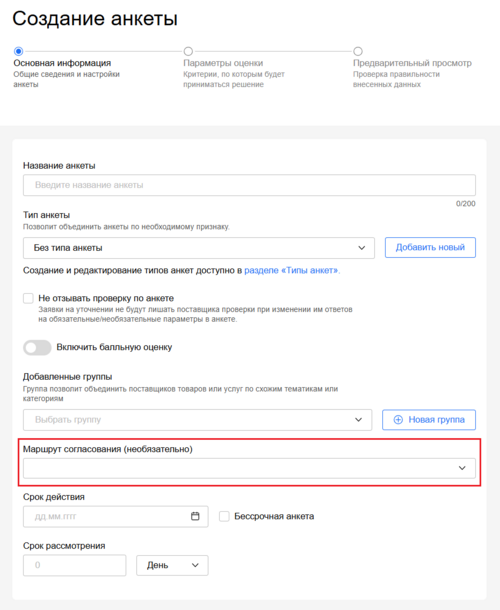
2. Чтобы запустить согласование заявки на проверку по анкете, на странице этой заявки нажмите кнопку Добавить маршрут.
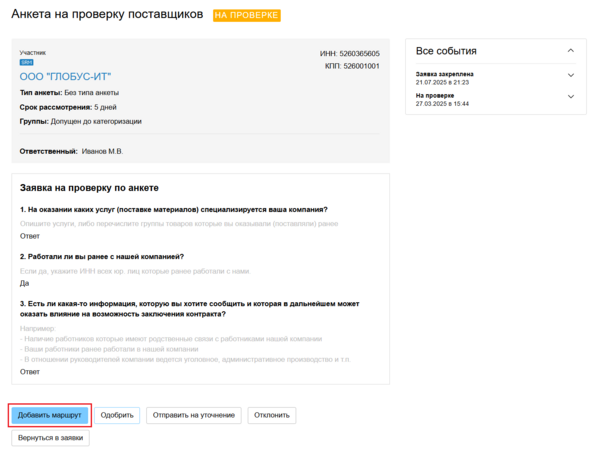
2.1. В отобразившемся окне выберите маршрут из выпадающего списка и нажмите кнопку Сохранить.
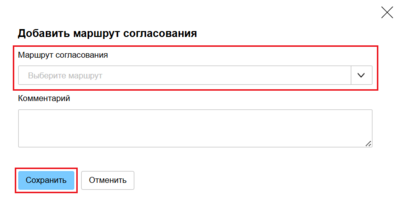
В нижней части страницы заявки отобразится блок Маршрут согласования, содержащий информацию о названии выбранного маршрута, количестве этапов, ФИО согласующих.
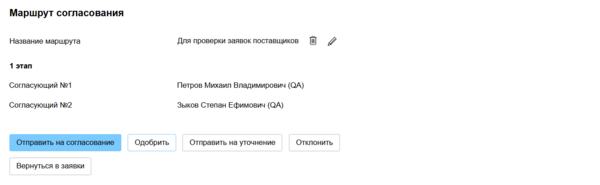
2.2. Чтобы отредактировать маршрут, нажмите на значок ![]() .
.
2.2.1. В отобразившемся окне выберите другой маршрут или измените перечень согласующих в выбранном маршруте, при этом имейте в виду, что:
- согласующего, отмеченного при создании маршрута маркером обязательный, можно заменить, но нельзя удалить;
- согласующего, отмеченного при создании маршрута маркером неизменяемый, нельзя заменить или удалить.
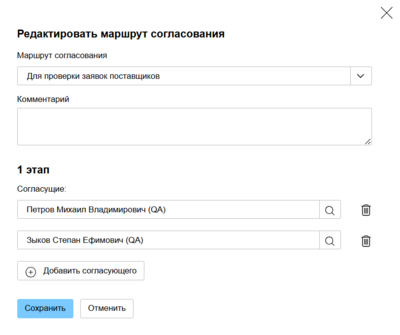
2.2.2. Нажмите кнопку Сохранить.
2.3. Для отмены маршрута согласования в рамках создания данного документа нажмите на значок ![]() и подтвердите действие.
и подтвердите действие.
2.4. Нажмите кнопку Отправить на согласование.
При поступлении документа на согласование запись будет добавлена в сервис Мои согласования на соответствующую вкладку. Ответственные пользователи получат уведомление о согласовании документа в раздел Личные сообщения.
Согласование документов при проведении проверок по анкетам
1. Для просмотра документов, поступивших на согласование, откройте вкладку .
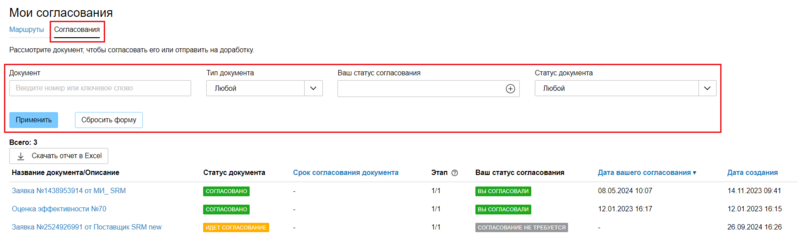
2. При необходимости установите фильтры для поиска нужного документа и нажмите кнопку Применить.
На странице отобразится перечень документов, удовлетворяющих запросу.
3. Если вы являетесь согласующим, для принятия решения по согласованию документа перейдите по ссылке в его названии.
Отобразится страница документа.
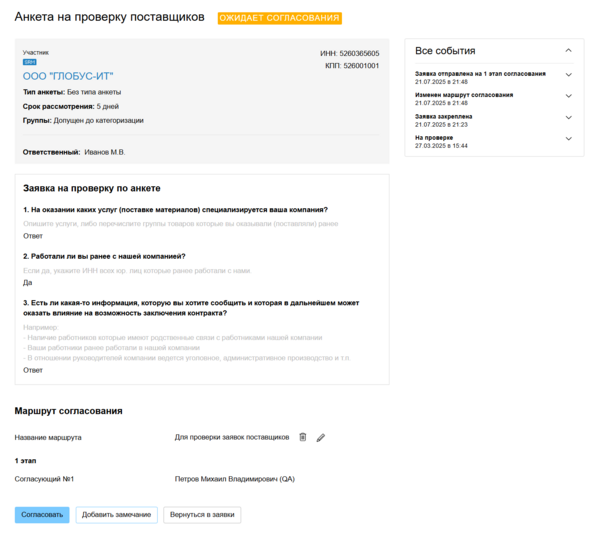
Маршрут согласования на данной странице отображается для всех пользователей вашей компании, но только пользователь, назначенный в качестве согласующего, может добавить замечание или согласовать документ.
Удаление или редактирование маршрута с помощью значков ![]() и
и ![]() также доступно не всем, а только пользователям с правом Администрирование онлайн-согласований.
также доступно не всем, а только пользователям с правом Администрирование онлайн-согласований.
4. Чтобы добавить замечание, нажмите одноименную кнопку, заполните текстовое поле и нажмите Отправить.
Документ автоматически получит статус Замечания и вернется исполнителю.
Дальнейшие действия исполнителя зависят от типа документа:
- для анкеты – исполнителю следует отредактировать документ и отправить на повторное согласование;
- для заявки на проверку по анкете – исполнителю следует отредактировать документы самостоятельно или вернуть заявку на уточнение участнику, после чего отправить на повторное согласование.
5. Для согласования документа нажмите кнопку Согласовать.
Документ автоматически получает статус Согласовано или Согласовано с замечаниями.